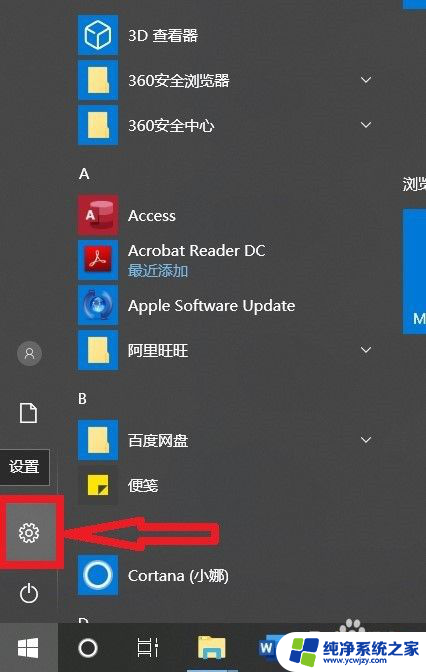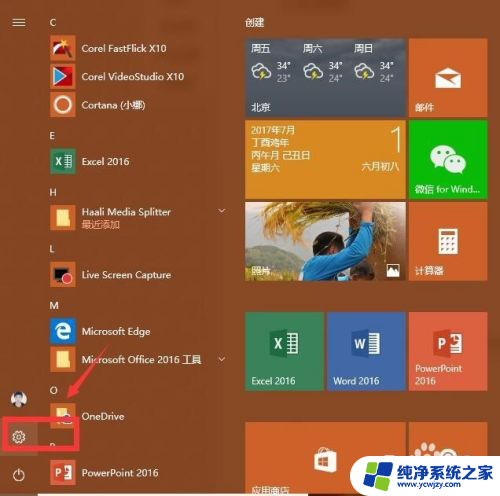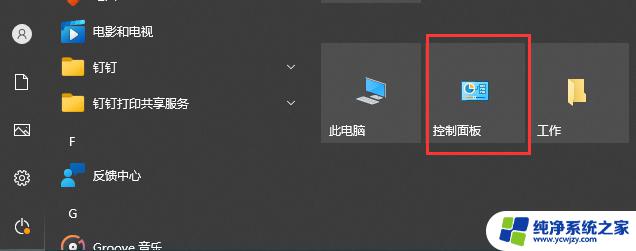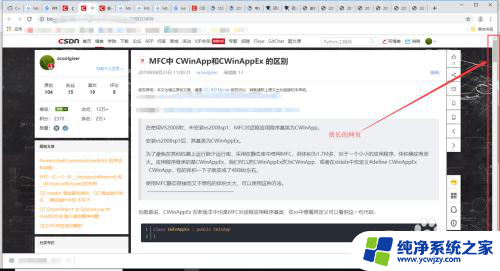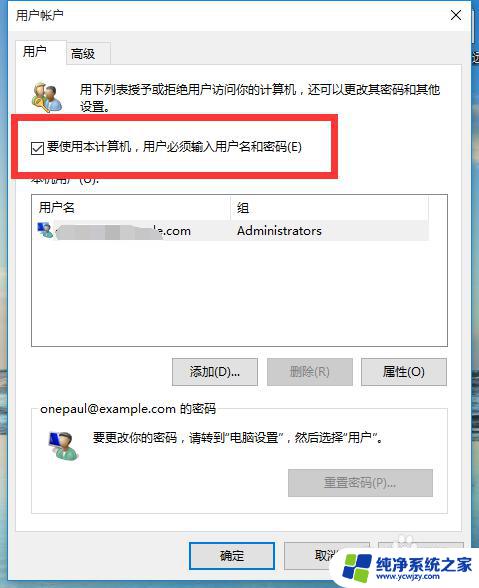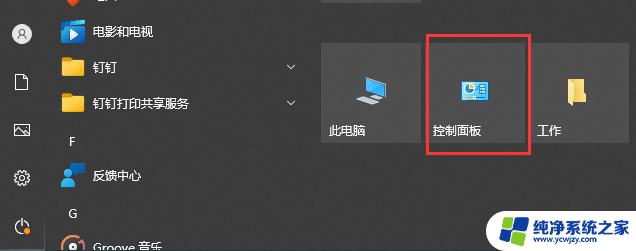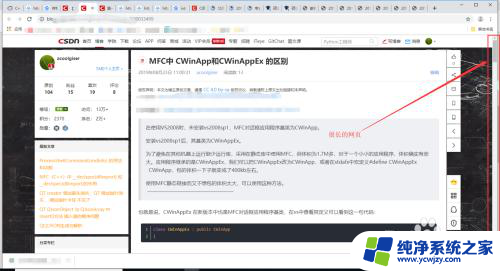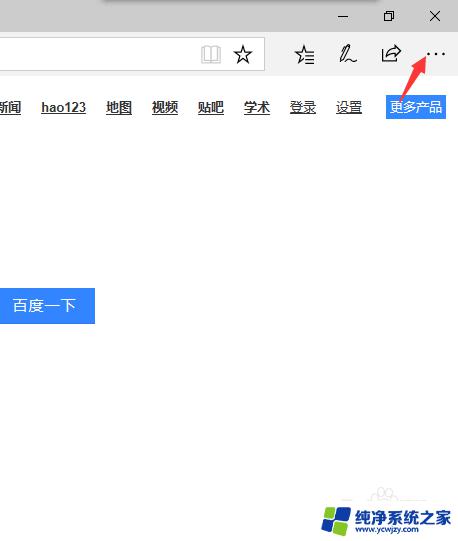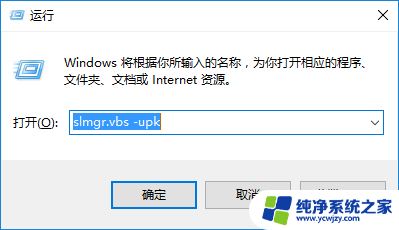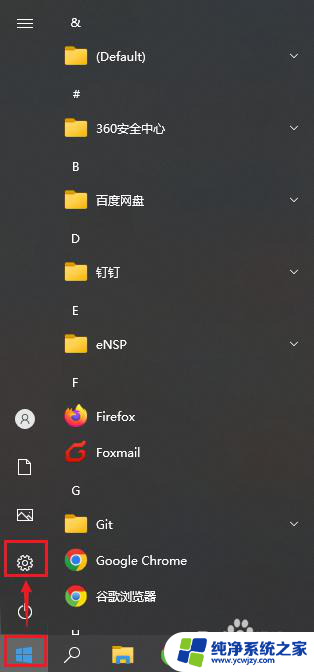win10网页拦截设置怎么取消 edge管家拦截页面取消步骤
更新时间:2023-10-16 12:46:23作者:jiang
win10网页拦截设置怎么取消,在使用Win10操作系统时,有时我们会遇到Edge管家拦截页面的情况,对于一些特定的需求,我们可能需要取消这个设置。如何取消Win10的网页拦截设置呢?下面将为大家介绍一些简单的步骤,帮助大家解决这个问题。无论是对于个人使用还是工作需求,取消Edge管家的页面拦截将为我们提供更加便利的上网体验。接下来让我们一起来了解具体的取消步骤吧!
步骤如下:
1.进入浏览器首页
打开edge浏览器,找到并打开左上角代表“设置与其他”的三个点的图标。
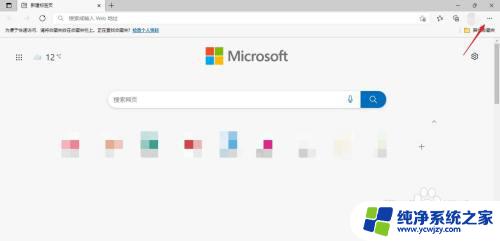
2.进入设置面板
在打开的面板找到设置命令,点击进入面板。
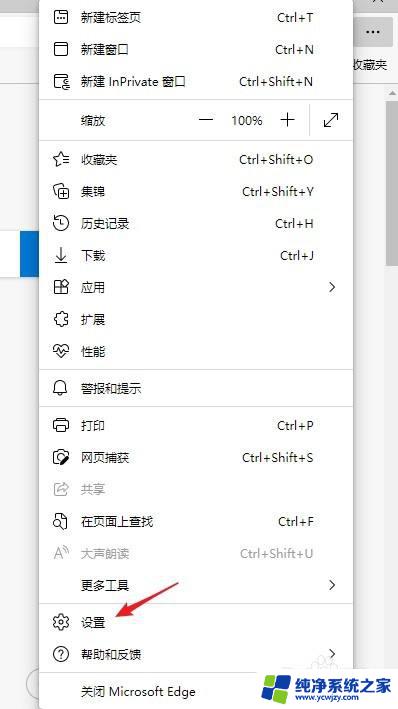
3.关闭拦截设置
在左侧的菜单栏找到“隐私、搜索和服务”,然后下滑右边的界面。找到“安全性”,关闭"Microsoft Defender Smartscreen"按钮。
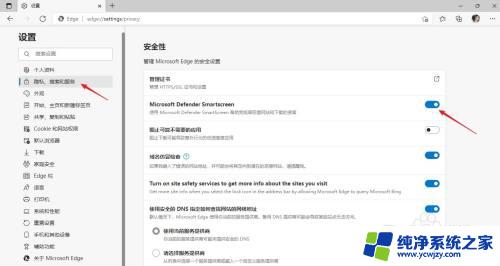
以上是取消Win10网页拦截设置的全部内容,如果您遇到相同的情况,可以按照小编的方法解决问题。